Hướng dẫn cài đặt sentora và tìm hiểu Sentora là gì? là bài viết giúp bạn các kiến thức về vấn đề này. Mời các bạn cùng tham khảo nhè.
Sentora là gì?
Sentora là một công cụ quản lý host server như Cpnal, Plesk, Direct Admin,… Nhưng nó khác cái là nó là nguồn mở và miễn phí.
Sentora có những tính năng gì?
- Hỗ trợ nhiều người dùng
- Có khả năng tạo Reseller Account
- Hỗ trợ quản lý số lượng tên miền của từng tài khoản, quản lý băng thông, dung lượng, mail box
- Cho phép thay đổi giao diện, brand name
Sentora cài đặt gồm những thành phần gì?
- Apache HTTPd
- PHP
- ProFTPd
- MySQL/MariaDB
- Postfix
- Dovecot
Hướng dẫn cài đặt sentora
Bước chuẩn bị để cài đặt sentora
Để cài đặt sentora được nhanh chóng ta thuận tiện các bạn cần chuẩn bị các thứ sau:
- Một con VPS mới tinh, chưa cài gì, centos 6 hoặc 7 nhé. Cấu hình tối thiểu là RAM 1G; CPU 1 core, ổ cứng từ 15G trở lên. Nếu chưa có các bạn có thể tham khảo tại máy chủ ảo VPS giá rẻ của chúng tôi nhé .
- Phần mềm kết nối với VPS qua giao thức SSH bằng Putty, hoặc ZOC >> Xem bài viết này nếu chưa hiểu nhé Click here
Các bước cài đặt Sentora trên centos
Bước 1: Đăng nhập vào VPS thông qua SSH bằng root nhé.
Bước 2: Gõ dòng hoặc copy dòng lệnh sau.
bash <(curl -L -Ss http://sentora.org/install)
Lưu ý: Nếu bạn gặp lỗi sau đây.
############################################################ # Welcome to the Official Sentora Installer 1.0.3 # ############################################################ Checking that minimal requirements are ok Detected : CentOs 6 x86_64 Ok. DB server will be mySQL It appears that package httpd is already installed. This installer is designed to install and configure Sentora on a clean OS installation only! Please re-install your OS before attempting to install using this script.
Là do VPS được cài đặt sẵn Apache server hoặc bind. Lúc này hãy remove đi với lệnh yum remove -y httpd bind rồi chạy lại lệnh cài đặt bên trên.
Bước 3: Cài đặt timezone cho Sentora
Các bạn chọn Asia, Việt Nam. Hệ thống sẽ đưa lựa chọn theo menu thứ tự bạn gõ các số: 5 – 49 -1 nhé.
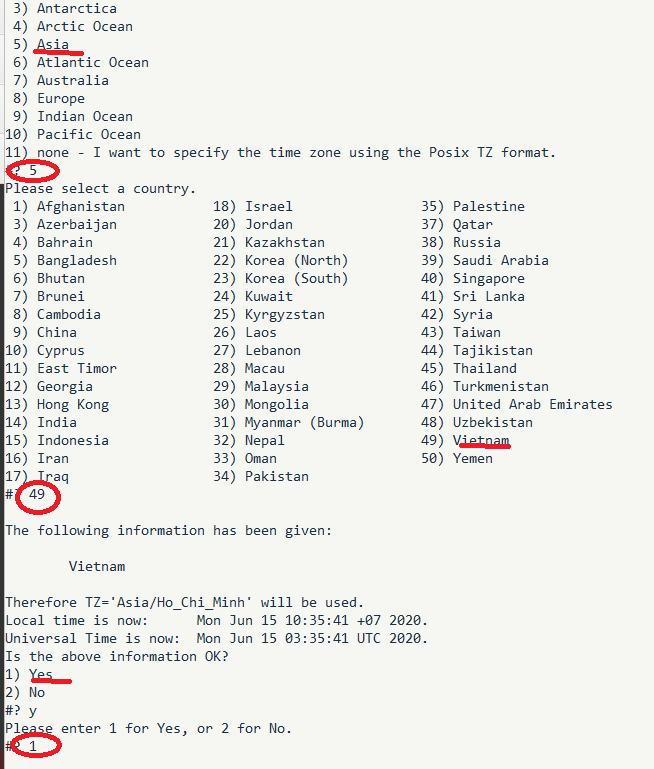
Bước 4: Xác nhận domain và ip
Các bạn gõ domain(Hoặc subdomain) và xác thực IP, nếu không có gì thay đổi các bạn đồng ý để sentora cài tự động.
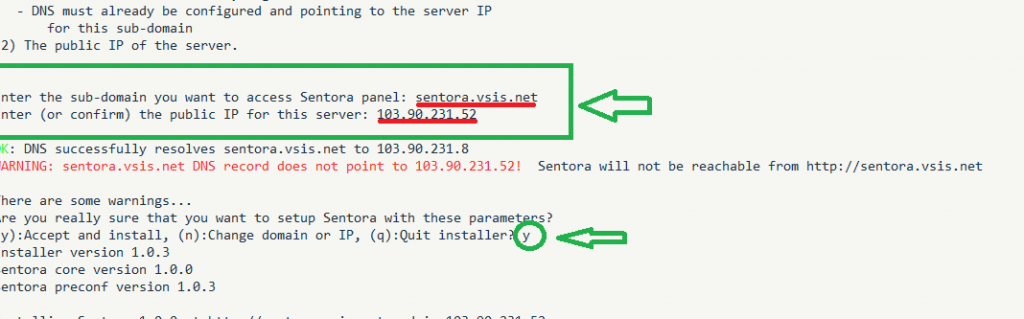
Bước 5: Hưởng thành quả thôi.
Sau khi hệ thống tự động cài, các bạn sẽ được thông báo thông tin như sau:
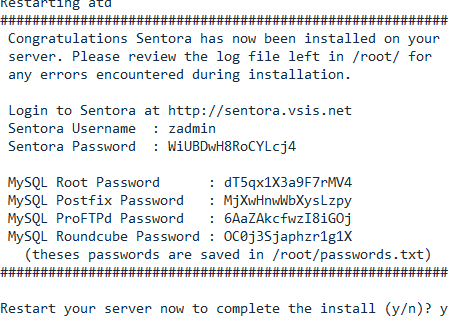
Như vậy các bạn đã cài đặt thành công Sentora rồi nhé.
Hướng dẫn sử dụng Sentora
Sau khi cài đặt xong các bạn vào đường dẫn sentora đã được cấp ở bước cuối cùng phần cài đặt và đăng nhập và xem Sentora Demo.
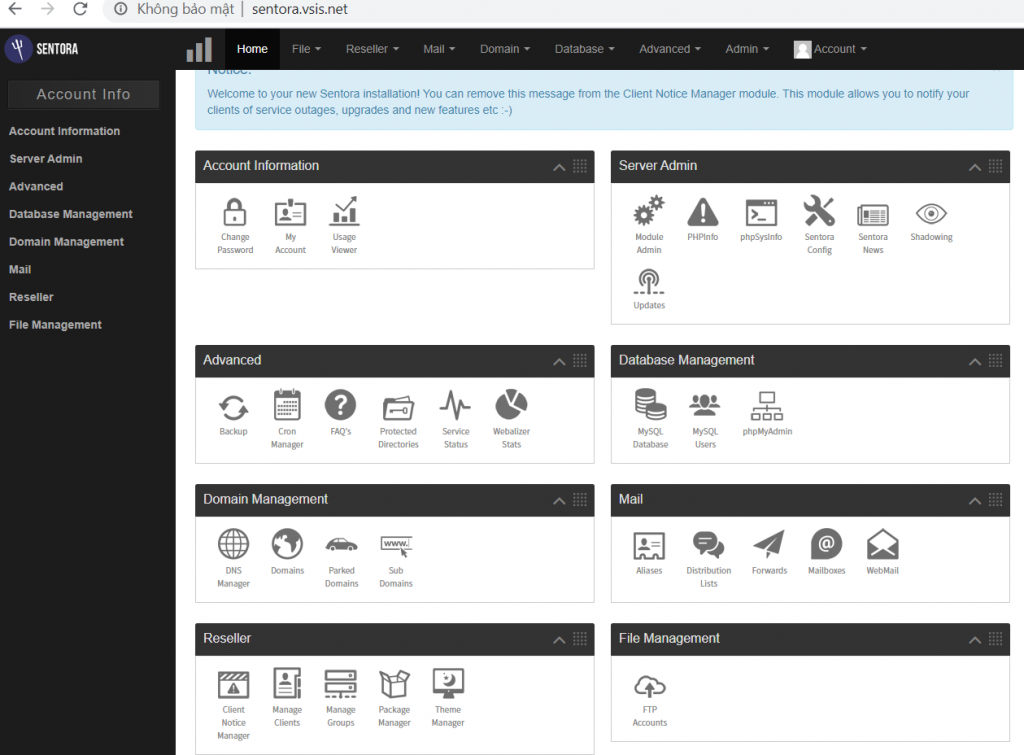
Để sử dụng các bạn sử dụng các menu ngang bên trên nhé. Nói chung tất cả các chức năng của Sentora dều hiển thị ở trên đó. Các bạn có thể Cài File Manager Sentora , Quản lý khách hàng ở phần Reseller, Quản lý các tài khoản email tại Email, Quản lý domain tại tab Domain, Quản lý cơ sở dữ liệu tại Database. Bạn muốn quản lý backup, cronjob này nọ thì bạn vào phần Advanced nhé. ..
Nói chung trình quản lý Sentora cũng khá trực quan và dễ sử dụng. Tìm hiểu thêm sentora tại http://docs.sentora.org/
Ngoài ra các bạn cũng có thể tham khảo các phần mềm quản lý VPS hosting theo các bài viết dưới dây.
- Hướng dẫn cài đặt VPS Linux
- Hướng dẫn cài cpanel
- Hướng dẫn cài plesk
- Hướng dẫn cài hocvps
- Hướng dẫn cài VPSSIM
- Hướng dẫn cài larvps
- Hướng dẫn cài đặt VestaCP
Trên đây là bài viết nói về sentora là gì? hướng dẫn cài đặt sentora. Chúc các bạn thực hiện một cách nhanh chóng. Quá trình cài đặt và sử dụng nếu có vấn đề gì cần tư vấn. Mời các bạn liên hệ với chúng tôi theo các thông tin dưới dây.
- Tạo 1 ticket hỗ trợ tại >>> https://my.vsis.net/submitticket.php
- Điện thoại: 0968675675
- Zalo/Viber/Telegram: 0968675675
- Facebook Messenger: https://www.messenger.com/t/ccmarketingvn
- Group hỗ trợ khách hàng và chia sẻ các kiến thức mới nhất: https://www.facebook.com/groups/congcumarketing9999/
- Fanpage: https://www.facebook.com/ccmarketingvn và https://www.facebook.com/vsisnetidc/
- Zalo Page: zalo.me/3864761206090439486
